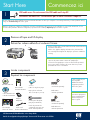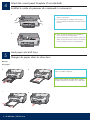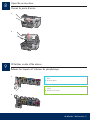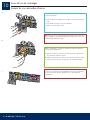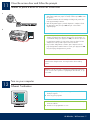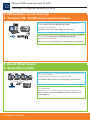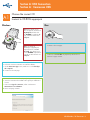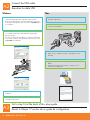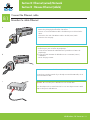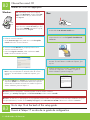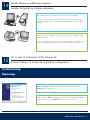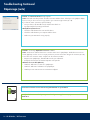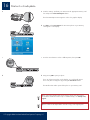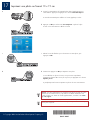HP PHOTOSMART C5100 ALL-IN-ONE Le manuel du propriétaire
- Catégorie
- Imprimer
- Taper
- Le manuel du propriétaire
Ce manuel convient également à

1
2
3
Ethernet cable*
*Purchased separately
Câble Ethernet *
*Acheté séparément
USB cable*
*Purchased separately
Câble USB *
*Acheté séparément
ab
Basics Guide
HP Photosmart C5100 All-in-One series
Retirez les rubans adhésifs et soulevez l’écran
Commencez ici
Utilisez ce guide pour configurer le matériel et connecter le périphérique HP Tout-en-un à votre ordinateur ou à un réseau fonctionnel. Si vous
rencontrez des problèmes durant la configuration, reportez-vous à la rubrique Dépannage plus loin dans ce guide.
Repérez les composants
Utilisateurs de câble USB : Ne connectez pas le câble USB avant l’étape A2.
a Retirez tous les rubans adhésifs ainsi que le film protecteur du
capot et des parties avant et arrière du périphérique.
b Soulevez l’écran graphique couleur et retirez le film protecteur.
Vous pouvez régler la hauteur de l’écran dans une position
permettant de le voir correctement.
**Le contenu du carton
peut varier. Equipement
réseau supplémentaire
mentionné plus loin
dans ce guide.
Guide de configuration du périphérique Tout-en-un HP Photosmart série C5100
Guide d’utilisation
Adaptateur
Cordon d’alimentation
Cartouche d’encre
Papier photo au format
10 x 15 cm (4 x 6 pouces)
Cache du panneau de
commande (peut avoir été
monté avant expédition)
Start Here
Remove all tape and lift display
Locate components
USB cable users: Do not connect the USB cable until step A2.
a Remove all tape and protective film from the lid and from the front
and back of the device.
b Lift the color graphics display and remove the protective film.
You can adjust the height of the display to a position suitable for
viewing.
**The contents of your
box may differ.
Additional network
equipment specified
later in the guide.
HP Photosmart C5100 All-in-One series Setup Guide
Basics Guide
Adapter
Power Cord
Ink Cartridge
4 x 6 in
(10 x 15 cm) photo paper
Control panel faceplate
(may be pre-attached)
Use this guide to set up the hardware and connect the HP All-in-One to either your computer or a working network. If you have problems during
setup, see Troubleshooting later in the guide.
Windows/Mac CD
**
CD de documentation
**Documentation CD

2 • HP All-in-One / HP Tout-en-un
5
4
a
b
ab
c
d
Installez le cache du panneau de commande (si nécessaire)
Chargez du papier dans les deux bacs
a Placez le cache du panneau de commande au-
dessus des boutons du périphérique.
b Appuyez fermement sur les bords du cache pour le
mettre en place. Assurez-vous que tous les boutons
sont bien visibles et qu’ils ne sont pas bloqués.
Bac principal :
Chargez le bac inférieur de papier blanc ordinaire.
Du papier ordinaire est nécessaire pour l’alignement.
Attach the control panel faceplate (if not attached)
Load paper into both trays
a Position the control panel faceplate over the
buttons on the device.
b Press down firmly on all edges of the overlay to
secure it. Make sure all buttons are visible and not
blocked.
Main tray:
Load plain white paper in the bottom paper tray. Plain
paper is needed for alignment.

HP All-in-One / HP Tout-en-un • 3
5
e f g
h i
Chargez du papier dans les deux bacs
Bac à papier photo :
Conseil : Dans le cas de feuilles à onglets,
assurez-vous que les onglets sont tournés vers
vous.
e Relevez le bac de sortie. f Retirez le bac photo.
g Chargez du papier au format 10 x 15 cm
(4 x 6 pouces) fourni en exemple dans le
bac photo, en orientant les feuilles côté
brillant vers le bas.
Load paper into both trays
Photo paper tray:
Tip: If the paper is tabbed, make sure the tab
is towards you.
e Lift the output tray. f Pull out the photo tray. g Load the 4 x 6 inch (10 x 15 cm) photo
paper from the sample pack with the
glossy side down in to the photo tray.

4 • HP All-in-One / HP Tout-en-un
6
7
Après avoir appuyé sur le bouton Marche/Arrêt ,
attendez l’invite sur l’écran graphique couleur avant de
poursuivre.
After you press the On button, wait for the prompt on
the color graphics display before continuing.
Utilisateurs de câble USB : Ne connectez pas le câble
USB tant que vous n’y êtes pas invité.
Branchez le cordon d’alimentation et l’adaptateur
Appuyez sur le bouton Marche/Arrêt
USB cable users: Do not connect the USB cable until
instructed later in this guide.
Connect the power cord and adapter
Press the On button

HP All-in-One / HP Tout-en-un • 5
8
9
a
b
a
b
Ouvrez la porte d’accès
Relevez les loquets à l’intérieur du périphérique
a Appuyez sur le bas de chaque loquet pour les déverrouiller, puis les
relever.
b Relevez les six loquets.
Open the access door
Lift latches inside of the devise
a Squeeze the bottom of each latch to release it, and then lift the
latch.
b Lift all six latches.

6 • HP All-in-One / HP Tout-en-un
10
a
b
c
Insérez les six cartouches d’encre
Faites correspondre la couleur et le motif de la cartouche d’encre à
ceux du chariot d’impression.
a Insérez la cartouche d’encre noire dans le premier emplacement
situé à gauche. Fermez le loquet.
b Répétez l’opération pour chacune des cartouches d’encre couleur.
c Assurez-vous que chacun des loquets est correctement refermé.
Note : N’utilisez que les cartouches d’encre fournies avec l’imprimante.
L’encre de ces cartouches est spécialement conçue pour se mélanger
à l’encre du chariot des têtes d’impression lors de la première
configuration.
Insert all six ink cartridges
Match the color and pattern of the ink cartridge to the color and pattern
on the print carriage.
a Push the black ink cartridge in to the first slot on the left. Close the
latch.
b Repeat with each of the color ink cartridges.
c Make sure each latch is secure.
Note: Use only the ink cartridges that came with the printer. The ink in
these cartridges is specially formulated to mix with the ink in the print
head assembly at first-time setup.

HP All-in-One / HP Tout-en-un • 7
11
12
a
b
Fermez la porte d’accès et suivez les instructions
Attention : Ne déconnectez ni n’éteignez le périphérique HP Tout-en-
un au cours de cette opération. Le périphérique émet du bruit, ce qui
est normal.
a Une fois la porte d’accès refermée, un message vous invite à
charger du papier blanc ordinaire. Assurez-vous que le papier est
correctement chargé, puis appuyez sur OK pour lancer le processus.
Le périphérique initialise les cartouches d’encre et aligne les têtes
d’impression. Cette opération prend environ 5 minutes.
b La procédure d’alignement se termine après l’impression de la
page d’alignement. Vérifiez l’état sur l’écran, puis appuyez sur OK .
Recyclez la page d’alignement ou jetez-la.
a Allumez l’ordinateur, connectez-vous si nécessaire et attendez que
le bureau s’affiche.
b Fermez tous les programmes en cours.
Allumez l’ordinateur
Close the access door and follow the prompts
CAUTION: Do not disconnect or turn off the
HP All-in-One during this time. You may hear the device making
noises.
a After you close the access door, a prompt appears to load plain
white paper. Make sure paper is loaded, and then press OK to start
the process.
The device initializes the ink cartridges and aligns the printer. This
takes approximately 5 minutes.
b After the alignment page is printed, alignment is complete. Check
the display for status, then press OK . Recycle or discard the
alignment page
a Turn on your computer, login if necessary, and then wait for the
desktop to appear.
b Close any open programs.
Turn on your computer

8 • HP All-in-One / HP Tout-en-un
13
Utilisez ce type de connexion si vous souhaitez relier le périphérique directement
à un ordinateur (ne connectez pas le câble USB avant l’étape A2).
Equipement requis : Câble USB.
Dans le cas d’une connexion USB, suivez les instructions de la Section A (page 9).
Utilisez ce type de connexion si vous souhaitez relier le périphérique au réseau
via un câble Ethernet.
Equipement requis : Concentrateur/routeur/commutateur et câble Ethernet.
Dans le cas d’une connexion par câble Ethernet, suivez les instructions de la
Section B (page 11).
A : Connexion USB - N’établissez pas encore la connexion
B : Réseau Ethernet (câblé)
Choisissez UN type de connexion (A ou B)
Choose ONE connection type (A or B)
Use this connection type if you want to connect the device directly to one
computer. (Do not connect the USB cable until step A2.)
Equipment needed: USB cable.
For a USB connection, go to Section A (page 9) for instructions.
A: USB Connection - Do not connect yet
Use this connection type if you want an Ethernet cable connection between the
device and your network.
Equipment needed: hub/router/switch and Ethernet cable.
For an Ethernet cable connection, go to Section B (page 11) for instructions.
B: Ethernet (Wired) Network

HP All-in-One / HP Tout-en-un • 9
A1
Insérez le CD-ROM approprié
Section A : Connexion USB
Note : Si l’écran de
démarrage n’apparaît pas,
cliquez deux fois sur Poste
de travail , puis deux fois sur
l’icône CD-ROM comportant le
logo HP, et enfin deux fois sur
setup.exe .
a Localisez le CD-ROM Mac du périphérique HP Tout-en-un.
b Passez à la page suivante.
a Insérez le CD-ROM Windows du périphérique HP Tout-en-un.
b Suivez les instructions d’installation du logiciel qui s’affichent à
l’écran.
c Dans l’écran Type de connexion , veillez à sélectionner
Directement sur cet ordinateur .
d Passez à la page suivante.
Choose the correct CD
Section A: USB Connection
Windows: Mac:
Note: If the startup screen
does not appear, double-click
My Computer , double-click
the CD-ROM icon with the HP
logo, and then double-click
setup.exe .
a Insert the HP All-in-One Windows CD.
b Follow the onscreen instructions to install the software.
c On the Connection Type screen, make sure to select directly to
this computer .
d Continue to the next page.
a Locate the HP All-in-One Mac CD.
b Continue to the next page.

10 • HP All-in-One / HP Tout-en-un
A2
A3
Branchez le câble USB
b Suivez les instructions qui s’affichent à l’écran pour terminer
l’installation du logiciel.
a Suivez les instructions affichées à l’écran jusqu’au message
vous invitant à brancher le câble USB (ceci peut prendre
plusieurs minutes).
Une fois le message d’invite affiché, raccordez le câble USB
au port situé à l’arrière du périphérique HP Tout-en-un, puis à
un port USB de l’ordinateur.
a Raccordez le câble USB de votre ordinateur au port USB situé à
l’arrière du périphérique.
b Cliquez deux fois sur l’icône Programme d’installation HP Tout-
en-un .
c Veillez à renseigner tous les écrans, y compris celui de
l’assistant de configuration.
Passez à l’étape 17 au dos de ce guide de configuration
Connect the USB cable
Windows:
a Follow the onscreen instructions until you see the prompt to
connect the USB cable. (This may take several minutes.)
Once the prompt appears, connect the USB cable to the port
on the back of the HP All-in-One, and then to any USB port on
your computer.
b Follow the onscreen instructions to complete the software
installation.
a Connect the USB cable from your computer to the USB port on
the back of the device.
b Double-click the HP All-in-One Installer icon.
c Make sure you complete all screens, including the Setup
Assistant.
Go to step 16 at the back of this setup guide.
Mac:

HP All-in-One / HP Tout-en-un • 11
B1
a
b
c
Section B : Réseau Ethernet (câblé)
Branchez le câble Ethernet
Important : Ne connectez pas le câble Ethernet à un modem câble.
Vous devez disposer d’un réseau fonctionnel. Si vous avez déjà connecté le câble
USB, ne reliez pas le câble Ethernet.
a Repérez le câble Ethernet que vous avez acheté séparément.
b Retirez la prise jaune à l’arrière du périphérique.
c Connectez une extrémité du câble Ethernet au port Ethernet à l’arrière du
périphérique.
d Connectez l’autre extrémité du câble Ethernet au concentrateur/routeur/
commutateur.
e Passez à la page suivante.
Section B: Ethernet (wired) Network
Connect the Ethernet cable
a Locate the Ethernet cable that you purchased separately.
b Remove the yellow plug from the back of the device.
c Connect one end of the Ethernet cable to the Ethernet port on the back of the
device.
d Connect the other end of the Ethernet cable to the hub/router/switch.
e Continue to the next page.
IMPORTANT: Do not connect the Ethernet cable to a cable modem.
You must have a working network. If you already connected the USB cable, do not
connect the Ethernet cable.

12 • HP All-in-One / HP Tout-en-un
B2
B3
Passez à l’étape 17 au dos de ce guide de configuration
Insérez le CD-ROM approprié
Note : Si l’écran de démarrage n’apparaît pas,
cliquez deux fois sur Poste de travail , puis deux
fois sur l’icône CD-ROM comportant le logo HP,
et enfin deux fois sur setup.exe .
a Insérez le CD-ROM Windows du périphérique HP Tout-en-un.
b Suivez les instructions à l’écran.
c Dans l’écran Type de connexion , veillez à sélectionner Par le
réseau . Suivez les instructions à l’écran.
a Insérez le CD-ROM Mac du périphérique HP Tout-en-un.
b Cliquez deux fois sur l’icône Programme d’installation HP
Tout-en-un .
c Veillez à renseigner tous les écrans, y compris celui de
l’assistant de configuration. Pour installer le logiciel sur
d’autres ordinateurs, passez à l’étape 14.
Questions : Les anti-virus, les anti-espiogiciels et les programmes pare-feu installés sur votre système peuvent interrompre l’installation du logiciel.
Pour plus d’informations, accédez au site www.hp.com/support , entrez Photosmart série C5100 et effectuez une recherche sur Pare-feu .
d Vous devez débloquer ou accepter tous les messages du pare-feu en
cliquant sur Suivant sur tout écran faisant référence à un pare-feu.
Suivez toutes les instructions à l’écran. Pour installer le logiciel sur
d’autres ordinateurs, passez à l’étape 14.
Go to step 16 at the back of this setup guide.
a Insert the HP All-in-One Mac CD.
b Double-click the HP All-in-One installer icon.
Windows:
Mac:
d You must choose unlock or accept all firewall messages by clicking
Next on any screen that refers to a firewall. Follow all onscreen
instructions. To install software on additional computers, go to
step 14.
c Make sure you complete all screens, including the Setup
Assistant. To install software on additional computers, go to
step 14.
Note: If the startup screen does not appear,
double-click My Computer , double-click the CD-
ROM icon with the HP logo, and then double-
click setup.exe .
a Insert the HP All-in-One Windows CD.
b Follow the onscreen instructions.
c On the Connection Type screen, make sure to select through the
network . Follow the onscreen instructions.
Questions: Anti-virus, Anti-Spyware, or firewall programs can block software installation.
For details, go to www.hp.com/support , enter Photosmart C5100 , and then search for Firewalls .
Choose the correct CD

HP All-in-One / HP Tout-en-un • 13
14
15
Installez le logiciel sur d’autres ordinateurs
Si vous disposez d’ordinateurs supplémentaires sur le réseau, installez le logiciel HP
Tout-en-un sur chaque ordinateur. Choisissez le CD HP Tout-en-un adapté à chaque
nouvelle installation.
Suivez les instructions à l’écran. Assurez-vous de choisir le type de connexion entre le
réseau et le périphérique HP Tout-en-un (et non entre l’ordinateur et le réseau).
Problème : L’écran Ajout de nouveau matériel de Microsoft Windows s’affiche.
Action : Cliquez sur Annuler . Débranchez le câble USB, puis introduisez le CD-ROM
du logiciel HP Tout-en-un pour Windows . Reportez-vous à la Section A.
Dépannage
Passez à l’étape 17 au dos de ce guide de configuration
Install software on additional computers
If you have additional computers on your network, install the HP All-in-One software on
each computer. Choose the correct HP All-in-One CD for each installation.
Follow the onscreen instructions. Make sure that you choose the connection types
between the network and your HP All-in-One (not between your computer and the
network).
Troubleshooting
Problem: The Microsoft Add Hardware screen appears.
Action: Click Cancel . Unplug the USB cable, and then insert the HP All-in-One
Windows CD. Refer to Section A.
Go to step 16 at the back of this setup guide.

14 • HP All-in-One / HP Tout-en-un
Basics Guide
HP Photosmart C5100 All-in-One series
Dépannage (suite)
Problème : Le message Imprimante non trouvée s’affiche.
Action : Assurez-vous d’abord d’avoir une connexion active avec le périphérique. Recherchez une icône sur
l’écran graphique couleur. Si vous ne voyez pas d’icône, revenez à la section du type de connexion (A ou B).
Si vous avez une connexion active, essayez l’une des solutions suivantes :
• Eteignez votre périphérique, attendez 30 secondes, puis rallumez-le.
• Essayez de déconnecter de manière temporaire votre pare-feu.
Utilisateur de réseau câblé (Ethernet) :
• Vérifiez le câble entre le routeur et le périphérique.
• Vérifiez le câble entre l’ordinateur et le périphérique.
• Vérifiez que votre carte réseau est correctement configurée.
Pour plus d’informations sur le dépannage et sur la configuration supplémentaire, reportez-vous au Guide
d’utilisation.
Problem: The Printer Not Found message appears.
Action: First make sure that you have an active connection with the device. Check your color graphics display
for an icon. If you do not see an icon, go back to your connection type Section (A or B).
If you have an active connection, try the following:
• Turn your device off, wait 30 seconds, and then turn it back on.
• Try temporarily disconnecting your firewall.
Wired (Ethernet) network users:
• Check the cable between the router and the device.
• Check the cable between your computer and the device.
• Make sure your LAN card is set up properly.
See the Basics Guide for more troubleshooting and additional set up information.
Troubleshooting Continued
La page est en cours de chargement...

*Q8211-90247*
Q8211-90247
*Q8211-90247*
17
© Copyright 2006 Hewlett-Packard Development Company, L.P.
a
c
d
a Insérez la carte mémoire de l’appareil photo dans l’emplacement pour
carte mémoire approprié et appuyez sur le bouton Photosmart Express .
Le menu Photosmart Express s’affiche sur l’écran graphique couleur.
b Appuyez sur OK pour sélectionner Voir & Imprimer . La photo la plus
récente sur la carte mémoire s’affiche à l’écran.
c Utilisez les touches fléchées pour sélectionner une autre photo, puis
appuyez sur OK .
d Continuez à appuyer sur OK pour imprimer votre photo.
Si vous affichez une photo à l’écran, vous pouvez très rapidement
l’imprimer au format 10 x 15 cm (4 x 6 pouces) en appuyant sur le bouton
Imprimer photos .
Le périphérique HP Tout-en-un imprime une photo de votre carte mémoire.
Conseil : Pour plus d’informations sur l’impression de photos à partir de cartes
mémoire et sur d’autres fonctions, reportez-vous au Guide d’utilisation et à
l’aide en ligne. Pour obtenir de l’aide supplémentaire, consultez le site www.
hp.com/support .
Conseil : Vous pouvez utiliser le bouton Réimpression pour effectuer une copie
d’une photo originale.
Imprimez une photo au format 10 x 15 cm
-
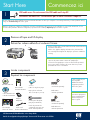 1
1
-
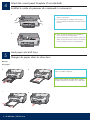 2
2
-
 3
3
-
 4
4
-
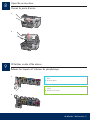 5
5
-
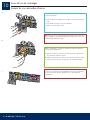 6
6
-
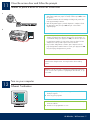 7
7
-
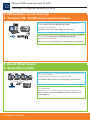 8
8
-
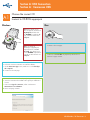 9
9
-
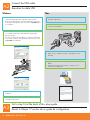 10
10
-
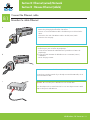 11
11
-
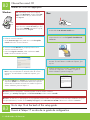 12
12
-
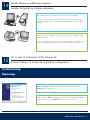 13
13
-
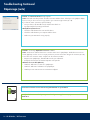 14
14
-
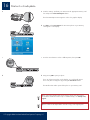 15
15
-
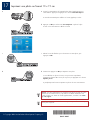 16
16
HP PHOTOSMART C5100 ALL-IN-ONE Le manuel du propriétaire
- Catégorie
- Imprimer
- Taper
- Le manuel du propriétaire
- Ce manuel convient également à
dans d''autres langues
Documents connexes
-
HP Officejet 6300 All-in-One Printer series Guide d'installation
-
HP Photosmart C5100 All-in-One Printer series Guide d'installation
-
HP Photosmart C8100 All-in-One Printer series Guide d'installation
-
HP Photosmart C7200 All-in-One Printer series Guide d'installation
-
HP Photosmart D7400 Printer series Le manuel du propriétaire
-
HP Officejet 4350 All-in-One Printer series Guide d'installation
-
HP (Hewlett-Packard) D7200 Manuel utilisateur
-
HP Photosmart Premium Fax All-in-One Printer series - C309 Guide d'installation
-
Compaq Photosmart Pro B9180 Printer series Le manuel du propriétaire
-
HP Photosmart C6200 All-in-One Printer series Mode d'emploi